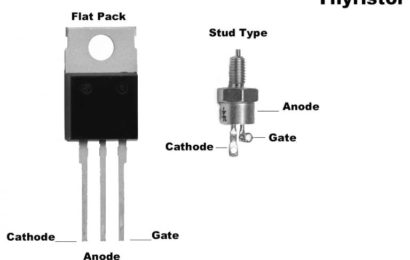Lỗi không cắt được dim trong autocad và cách sửa

Bài viết này sẽ hướng dẫn các bạn sửa lỗi không cắt được chân DIM khi dùng lisp cắt chân dim trên bản vẽ CAD 2D.
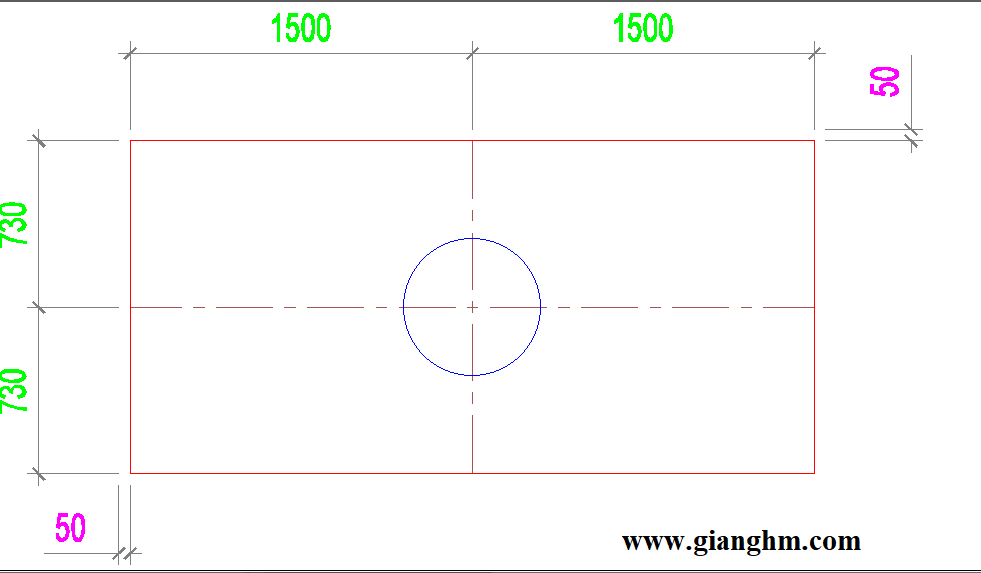
1. Nguyên nhân của lỗi cắt chân DIM
Trong quá trình sử dụng phần mềm AutoCAD sẽ có lúc bạn bắt gặp trường hợp vẽ xong cấu kiện, đo kích thước đầy đủ nhưng tới khi dùng lisp cắt chân dim để cắt cho thẳng và đẹp thì lại không thể cắt được. Lỗi cắt chân dim sẽ làm các bạn cảm thấy khá là khó chịu mà bạn không hiểu tại sao lại như vậy. Lý do giải thích cho lỗi cắt chân dim này khá đơn giản, đó là 2 điểm các bạn đo kích thước đang không có cùng cao độ Z = 0.
Hãy thử tưởng tượng rằng các bạn đang vẽ và dim hình khối của mình trên không gian CAD 3D, tiếp theo bạn đưa view nhìn của mình về mặt phẳng 2D X0Y và dùng lisp cắt chân dim để cắt cho đẹp. Bạn sẽ không thể cắt được dim đã đo đó bởi 2 điểm chân dim đang nằm trong không gian Z khác 0, trong khi đó bạn lại cắt chân dim trong mặt phẳng 2D. Đó chính là thủ phạm dẫn tới lỗi cắt chân dim này, dĩ nhiên lisp cắt chân dim các bạn đang dùng đã không hỗ trợ các bạn điều này.
2. Cách khắc phục lỗi không cắt được DIM trong AutoCAD
Sử dụng lisp cad trợ giúp đưa 2 điểm chân dim trong không gian về cùng cao độ Z=0. Link tải lisp cad ở bên dưới. Sau khi tải về,các bạn sử dụng như sau:
Bước 1: Các bạn tiến hành apload lisp vào trong CAD
Bước 2: sử dụng lệnh Z0, sau khi đợi CAD xử lý đưa toàn bộ dim có trong bản vẽ về cùng cao độ Z=0
Bước 3: Sử dụng lại lisp cắt chân DIM bình thường.
- Tổng hợp các bản AutoCAD full kèm hướng dẫn cài đặt: Click Here
- Link tải LispCAD: Link tải
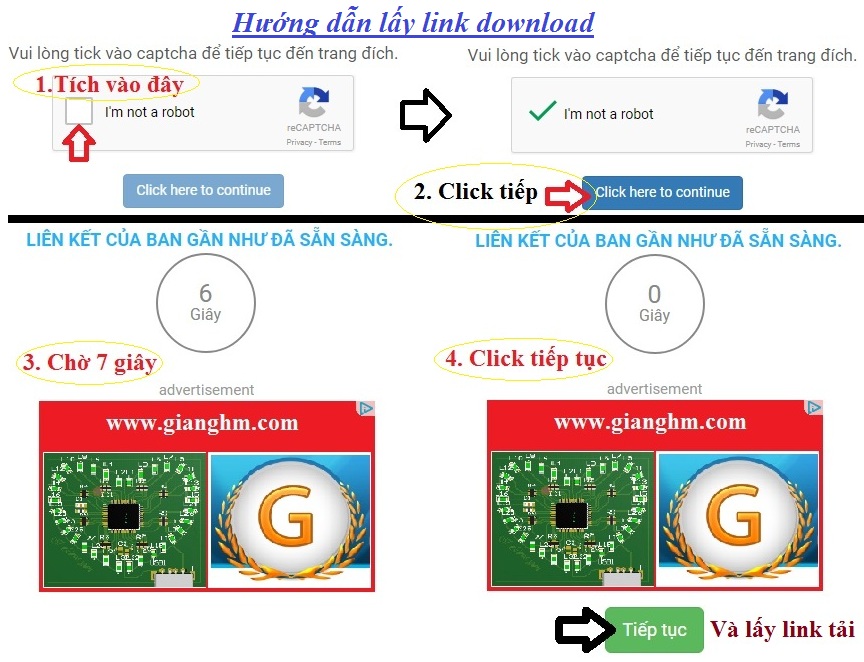
Have fun!
| - Trang hỗ trợ getlink: Click Here |
| - Các bạn nên dùng Winrar bản mới nhất để giải nén file tải về hoặc dùng phần mềm tạo ổ ảo như Virtual Clonedrive để mở file .iso nhé! |
| - Mọi thắc mắc, giao lưu, hỏi đáp, các bạn vui lòng nhắn với mình qua biểu tượng chat phía dưới góc phải màn hình hoặc Zalo: 0886.311.622 nhé! |
| Chúc các bạn thành công! |